Crea profili di scansione, Modifica profili, Crea profili di scansione modifica profili – HP ScanJet Enterprise Flow 5000 s4 Manuale d'uso
Pagina 30
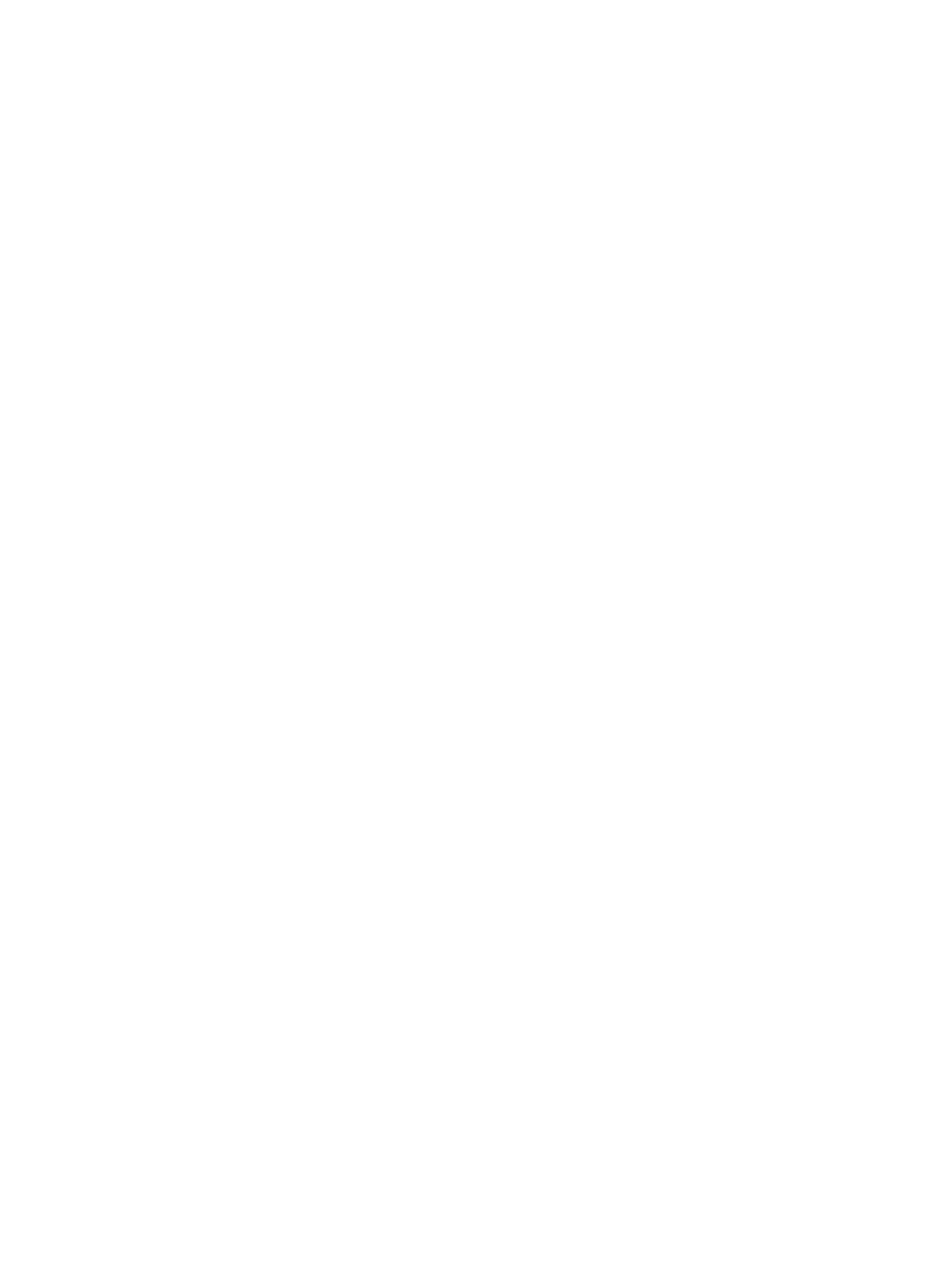
Crea profili di scansione
Per creare un profilo di scansione, fare quanto segue:
1.
Aprire il software HP Smart Document Scan.
2.
Fare clic su Crea nuovo profilo.
3.
Immettere un nome per il nuovo profilo.
4.
Scegliere se creare il nuovo profilo dalle impostazioni correnti o da un profilo pre-esistente.
5.
Fare clic su Continua.
6.
Modificare le impostazioni per il nuovo profilo di scansione.
7.
Fare clic su Salva per salvare il profilo oppure su Annulla per annullare le modifiche.
Modifica profili
Per modificare un profilo di scansione, fare quanto segue:
1.
Aprire il software HP Smart Document Scan.
2.
Selezionare il profilo da modificare dall'elenco a sinistra.
3.
Fare clic su Modifica profilo.
4.
Modificare le impostazioni del profilo di scansione.
5.
Fare clic su Salva per salvare le modifiche apportate.
Creazione di profili di scansione che utilizzano software di scansione non HP
Se si dispone di software di scansione che si desidera usare con lo scanner, è possibile creare profili che lo
utilizzano.
Per creare un profilo di scansione che utilizzi software di scansione non HP, fare quanto segue:
1.
Accendere lo scanner e avviare il programma di utilità HP Scanner Tools.
2.
Fare clic sulla scheda Profili.
3.
Nell'area Profili altre applicazioni, fare clic su Crea.
4.
Compilare i campi nella finestra di dialogo Crea/Modifica altre applicazioni.
●
Applicazione: immettere il nome file e il percorso completo del software di scansione che si
desidera utilizzare o fare clic su Sfoglia per individuarlo e selezionarlo.
●
Nome: specificare il nome che si desidera venga visualizzato per il profilo nell'elenco sul display
dello scanner. Il nome specificato può essere costituito al massimo da 32 caratteri (16 per le lingue
a doppio byte come il cinese e per le lingue con caratteri asiatici come il coreano).
●
Dettagli: immettere una descrizione di massimo 24 caratteri (12 per le lingue a doppio byte e per
le lingue con caratteri asiatici).
5.
Riga comandi per il pulsante Lato singolo e Riga comandi per il pulsante Fronte/retro: se
l'applicazione di scansione supporta parametri specifici per la riga di comando, immetterli nel campo
appropriato.
22
Capitolo 2 Uso dello scanner
ITWW